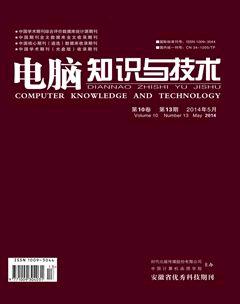使用邮件合并实现多条记录自动分类分页输出
摘要:该文介绍了如何利用EXCEL的基本操作和WORD的域和规则来实现邮件合并中多条记录的自动分类分页输出。
关键词:邮件合并;域;规则
中图分类号:TP391 文献标识码:A 文章编号:1009-3044(2014)13-2987-02
Using Mail Merge Achieve Multiple Records Automatically Classified Pagination the Output
SU La-mei
(College of Art, Taiyuan University of Technology, Yuci 030600, China)
Abstract: This article describes how to achieve a mail merge automatically classified pagination output multiple records using the basic operation of the EXCEL and WORD domains and rules.
Key words: mail merge; domain; rule
1 概述
邮件合并是Word提供的一项高级功能,主要用于处理批量类似文档,如信函、信封、准考证、邀请函、录取通知书等。该类文档具有明显的特征:需要处理的文件内容分为固定部分和可变部分,只要将固定部分创建为主文档,可变部分创建为数据源文档,主文档的内容和数据源文档的信息逐条合并,就可批量形成一系列合并文档,达到批量处理的目的,从而提高办公效率。
除此之外,工作中还会遇到一些特殊需要,如在学校期末发放监考通知书时,希望达到图一中的效果,这就要求在在执行邮件合并时能达到多条记录的分类分页输出。特点,以数据源中某项数据进行分类,同一类放在一页输出;难点:每个分类的记录数不同,不能通过简单的规则“NEXTIF”来实现。如何达到,就要求我们在普通邮件合并的基础上更深入的了解OFFICE的基本操作和域的应用。
图1
2 数据源的分析
如图2,每位老师的监考门数不同,如有的老师3门,有的4门,有的5门,记录数不等,按最多5门监考任务设计主文档,每页根据老师的实际监考门数来输出监考通知。
3 实现方法探索
1)数据源的处理:填加序号和辅助列,辅助列,在H2单元格内编辑函数“=IF(F2=F3,1,0)”,填充至记录尾。目的,标识下一记录的监考老师是否发生变更,如无变更,则辅助列为1,如有变更,则辅助列为0,为主文档中的规则提供参考数据。如图3。
图2
图3
2)Word表格和域代码编辑(以word2007为例)。
编辑word表格,根据输出需要和单个老师最多监考场次设计如表1。
选择收件人:在邮件菜单下单击“选择收件人”,在下级菜单中选择“使用现在列表”,查找到上一步编辑好的数据源,单击“打开”。
插入合并域和规则:选择邮件菜单,在M、A1、B1、C1、D1里分别插入对应的合并域,在E列里插入合并域和规则,?rs?13?下一记录条件...? (目的:插入当前合并域“人数”,设定变量b的值为当前记录的序号, 判断辅助列是否为1,如为1,则将记录定位在下一条,否则,记录指针不变)。在A2-A5里插入, B2-B5里插入,C2-C5插入,D2-D5里插入(引入if规则来判断当前记录序号是否大于上一记录,即监考老师是否发生变更,如为真,则继续输出相应合并域,如为假,说明该老师的监考记录已输出完成,输出空字符)。
要点:引入变量b,配合“nextif”规则来控制监考老师发生变化时停止输出。
完成上述操作后,单击邮件工具栏下的“完成并合并”按钮,选择“编辑单一文档”,弹出合并到新文档的对话框,根据需要设置合并记录,生成合成后的新文档并保存或打印即可。
4 结束语
邮件合并的功能还有很多,同一问题,思路不同,处理的方法也不尽相同,只要我们在日常工作中经常探索,勤于思考,总能找出简便易行,高效的方法。
参考文献:
[1] 朱超翔. 结合Word与Excel制作准考证[J].办公自动化, 2013(2):52-53.
[2] 朱克武. Word邮件合并在VB编程中的应用[J].]计算机与现化化,2012(6):204-207.
[3] 张红艳,杨勇. 邮件合并中嵌套式Word域“If…Then…Else…”运用[J]. 办公自动化,2010(4):36-38.
[4] 张山风. 用Word邮件合并功能套打固定格式的毕业证书[J]. 办公自动化:综合版,2012(10):51-52.
摘要:该文介绍了如何利用EXCEL的基本操作和WORD的域和规则来实现邮件合并中多条记录的自动分类分页输出。
关键词:邮件合并;域;规则
中图分类号:TP391 文献标识码:A 文章编号:1009-3044(2014)13-2987-02
Using Mail Merge Achieve Multiple Records Automatically Classified Pagination the Output
SU La-mei
(College of Art, Taiyuan University of Technology, Yuci 030600, China)
Abstract: This article describes how to achieve a mail merge automatically classified pagination output multiple records using the basic operation of the EXCEL and WORD domains and rules.
Key words: mail merge; domain; rule
1 概述
邮件合并是Word提供的一项高级功能,主要用于处理批量类似文档,如信函、信封、准考证、邀请函、录取通知书等。该类文档具有明显的特征:需要处理的文件内容分为固定部分和可变部分,只要将固定部分创建为主文档,可变部分创建为数据源文档,主文档的内容和数据源文档的信息逐条合并,就可批量形成一系列合并文档,达到批量处理的目的,从而提高办公效率。
除此之外,工作中还会遇到一些特殊需要,如在学校期末发放监考通知书时,希望达到图一中的效果,这就要求在在执行邮件合并时能达到多条记录的分类分页输出。特点,以数据源中某项数据进行分类,同一类放在一页输出;难点:每个分类的记录数不同,不能通过简单的规则“NEXTIF”来实现。如何达到,就要求我们在普通邮件合并的基础上更深入的了解OFFICE的基本操作和域的应用。
图1
2 数据源的分析
如图2,每位老师的监考门数不同,如有的老师3门,有的4门,有的5门,记录数不等,按最多5门监考任务设计主文档,每页根据老师的实际监考门数来输出监考通知。
3 实现方法探索
1)数据源的处理:填加序号和辅助列,辅助列,在H2单元格内编辑函数“=IF(F2=F3,1,0)”,填充至记录尾。目的,标识下一记录的监考老师是否发生变更,如无变更,则辅助列为1,如有变更,则辅助列为0,为主文档中的规则提供参考数据。如图3。
图2
图3
2)Word表格和域代码编辑(以word2007为例)。
编辑word表格,根据输出需要和单个老师最多监考场次设计如表1。
选择收件人:在邮件菜单下单击“选择收件人”,在下级菜单中选择“使用现在列表”,查找到上一步编辑好的数据源,单击“打开”。
插入合并域和规则:选择邮件菜单,在M、A1、B1、C1、D1里分别插入对应的合并域,在E列里插入合并域和规则,?rs?13?下一记录条件...? (目的:插入当前合并域“人数”,设定变量b的值为当前记录的序号, 判断辅助列是否为1,如为1,则将记录定位在下一条,否则,记录指针不变)。在A2-A5里插入, B2-B5里插入,C2-C5插入,D2-D5里插入(引入if规则来判断当前记录序号是否大于上一记录,即监考老师是否发生变更,如为真,则继续输出相应合并域,如为假,说明该老师的监考记录已输出完成,输出空字符)。
要点:引入变量b,配合“nextif”规则来控制监考老师发生变化时停止输出。
完成上述操作后,单击邮件工具栏下的“完成并合并”按钮,选择“编辑单一文档”,弹出合并到新文档的对话框,根据需要设置合并记录,生成合成后的新文档并保存或打印即可。
4 结束语
邮件合并的功能还有很多,同一问题,思路不同,处理的方法也不尽相同,只要我们在日常工作中经常探索,勤于思考,总能找出简便易行,高效的方法。
参考文献:
[1] 朱超翔. 结合Word与Excel制作准考证[J].办公自动化, 2013(2):52-53.
[2] 朱克武. Word邮件合并在VB编程中的应用[J].]计算机与现化化,2012(6):204-207.
[3] 张红艳,杨勇. 邮件合并中嵌套式Word域“If…Then…Else…”运用[J]. 办公自动化,2010(4):36-38.
[4] 张山风. 用Word邮件合并功能套打固定格式的毕业证书[J]. 办公自动化:综合版,2012(10):51-52.
摘要:该文介绍了如何利用EXCEL的基本操作和WORD的域和规则来实现邮件合并中多条记录的自动分类分页输出。
关键词:邮件合并;域;规则
中图分类号:TP391 文献标识码:A 文章编号:1009-3044(2014)13-2987-02
Using Mail Merge Achieve Multiple Records Automatically Classified Pagination the Output
SU La-mei
(College of Art, Taiyuan University of Technology, Yuci 030600, China)
Abstract: This article describes how to achieve a mail merge automatically classified pagination output multiple records using the basic operation of the EXCEL and WORD domains and rules.
Key words: mail merge; domain; rule
1 概述
邮件合并是Word提供的一项高级功能,主要用于处理批量类似文档,如信函、信封、准考证、邀请函、录取通知书等。该类文档具有明显的特征:需要处理的文件内容分为固定部分和可变部分,只要将固定部分创建为主文档,可变部分创建为数据源文档,主文档的内容和数据源文档的信息逐条合并,就可批量形成一系列合并文档,达到批量处理的目的,从而提高办公效率。
除此之外,工作中还会遇到一些特殊需要,如在学校期末发放监考通知书时,希望达到图一中的效果,这就要求在在执行邮件合并时能达到多条记录的分类分页输出。特点,以数据源中某项数据进行分类,同一类放在一页输出;难点:每个分类的记录数不同,不能通过简单的规则“NEXTIF”来实现。如何达到,就要求我们在普通邮件合并的基础上更深入的了解OFFICE的基本操作和域的应用。
图1
2 数据源的分析
如图2,每位老师的监考门数不同,如有的老师3门,有的4门,有的5门,记录数不等,按最多5门监考任务设计主文档,每页根据老师的实际监考门数来输出监考通知。
3 实现方法探索
1)数据源的处理:填加序号和辅助列,辅助列,在H2单元格内编辑函数“=IF(F2=F3,1,0)”,填充至记录尾。目的,标识下一记录的监考老师是否发生变更,如无变更,则辅助列为1,如有变更,则辅助列为0,为主文档中的规则提供参考数据。如图3。
图2
图3
2)Word表格和域代码编辑(以word2007为例)。
编辑word表格,根据输出需要和单个老师最多监考场次设计如表1。
选择收件人:在邮件菜单下单击“选择收件人”,在下级菜单中选择“使用现在列表”,查找到上一步编辑好的数据源,单击“打开”。
插入合并域和规则:选择邮件菜单,在M、A1、B1、C1、D1里分别插入对应的合并域,在E列里插入合并域和规则,?rs?13?下一记录条件...? (目的:插入当前合并域“人数”,设定变量b的值为当前记录的序号, 判断辅助列是否为1,如为1,则将记录定位在下一条,否则,记录指针不变)。在A2-A5里插入, B2-B5里插入,C2-C5插入,D2-D5里插入(引入if规则来判断当前记录序号是否大于上一记录,即监考老师是否发生变更,如为真,则继续输出相应合并域,如为假,说明该老师的监考记录已输出完成,输出空字符)。
要点:引入变量b,配合“nextif”规则来控制监考老师发生变化时停止输出。
完成上述操作后,单击邮件工具栏下的“完成并合并”按钮,选择“编辑单一文档”,弹出合并到新文档的对话框,根据需要设置合并记录,生成合成后的新文档并保存或打印即可。
4 结束语
邮件合并的功能还有很多,同一问题,思路不同,处理的方法也不尽相同,只要我们在日常工作中经常探索,勤于思考,总能找出简便易行,高效的方法。
参考文献:
[1] 朱超翔. 结合Word与Excel制作准考证[J].办公自动化, 2013(2):52-53.
[2] 朱克武. Word邮件合并在VB编程中的应用[J].]计算机与现化化,2012(6):204-207.
[3] 张红艳,杨勇. 邮件合并中嵌套式Word域“If…Then…Else…”运用[J]. 办公自动化,2010(4):36-38.
[4] 张山风. 用Word邮件合并功能套打固定格式的毕业证书[J]. 办公自动化:综合版,2012(10):51-52.